文章详情页
联想笔记本怎么一键重装win10?
浏览:77日期:2022-12-06 14:11:19
许多朋友都还不知道联想笔记本怎么一键重装win10?接下来IE浏览器中文网站小编为大家带来联想笔记本一键重装win10步骤,希望能够帮助到大家。
方法/步骤分享:
1、在以下的软件界面中选择 “一键装机”下的“开始重装”。
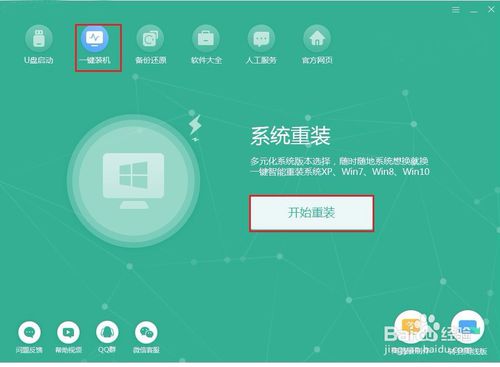
2、等电脑自动检测完当前系统的基本信息后,我们只需要点击“下一步”即可。
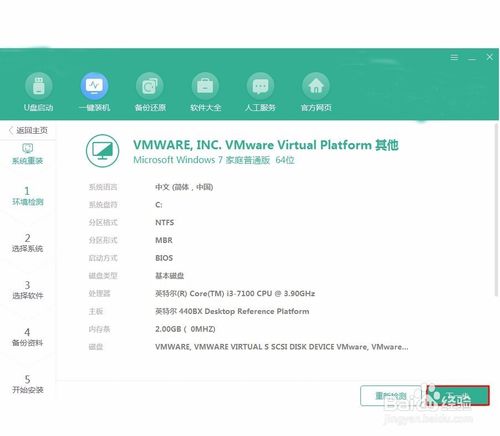
3、在以下界面中选择自己需要的win10系统文件进行下载,我直接选择win10家庭版,最后点击“下一步”进行操作。
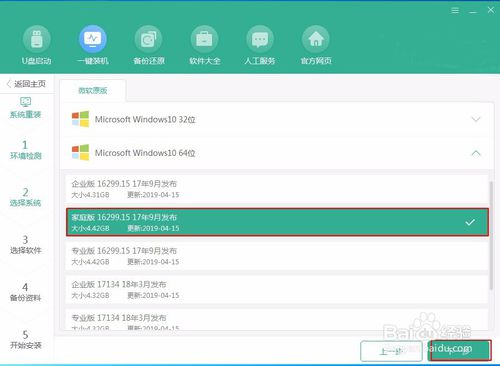
4、在以下界面勾选安装软件和重要的文件进行备份,点击“开始安装”。
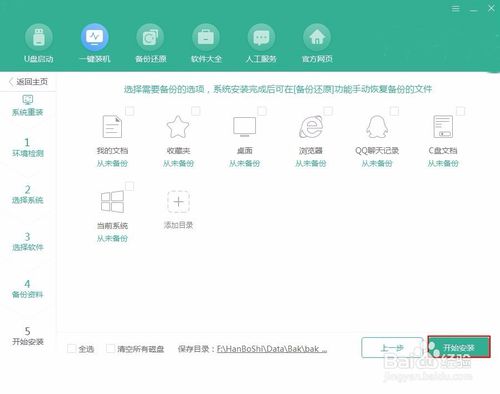
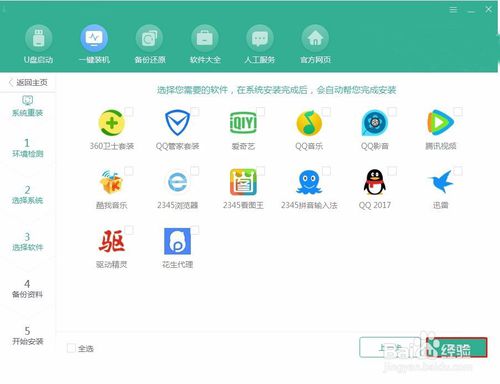
5、电脑开始自动下载win10系统文件,请大家耐心等待下载完成即可。
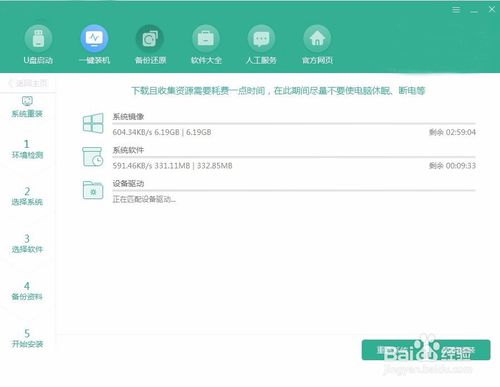
6、经过一段时间等待,win10系统文件下载成功,在以下界面点击“立即重启”或者等待电脑自行重启。
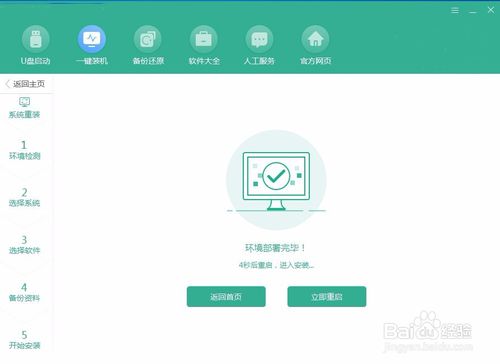
7、电脑成功重启后会进入启动管理器界面,直接选择PE模式回车进入。

8、经过以上步骤电脑成功进入PE系统后,电脑又开始自动安装win10系统。
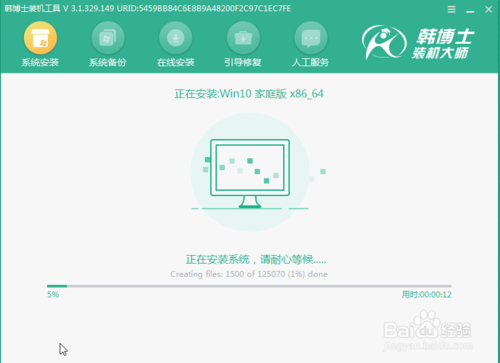
9、经过一段时间等待系统成功安装后,此时需要点击“立即重启”电脑。
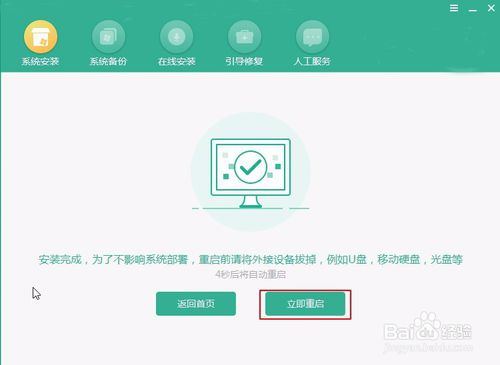
电脑教程相关攻略推荐:
如何判断显卡是不是矿卡?
如何用PDF虚拟打印机合并文件?
软件弹出的广告窗口怎么拦截?
10、经过多次的重启部署安装系统,最后电脑会自动进入win10桌面。此刻联想笔记本成功在线重装win10系统,是不是很简单啊。

以上就是联想笔记本一键重装win10步骤的全部内容了,快快收藏IE浏览器中文网站获得更多热门软件资讯吧!
相关文章:
1. Win10系统我的电脑怎么放在桌面?2. 黑鲨一键重装win7教程 黑鲨装机大师win7教程3. Win10 21H1更新后Office用不了了怎么办?Office无法使用4. Win10系统开机密码怎么取消?Win10开机密码取消方法5. 银河麒麟操作系统(KyLin)常用问题及解决方法6. Win7系统如何更改任务栏颜色?Win7系统更改任务栏颜色的方法7. Win10删除需要trustedinstaller权限的文件的方法8. Win10怎么关闭右下角的资讯和新闻功能?9. Win10专业版开机提示user profile service服务登录失败怎么处理?10. Win10电脑怎么设置文件共享?
排行榜

 网公网安备
网公网安备